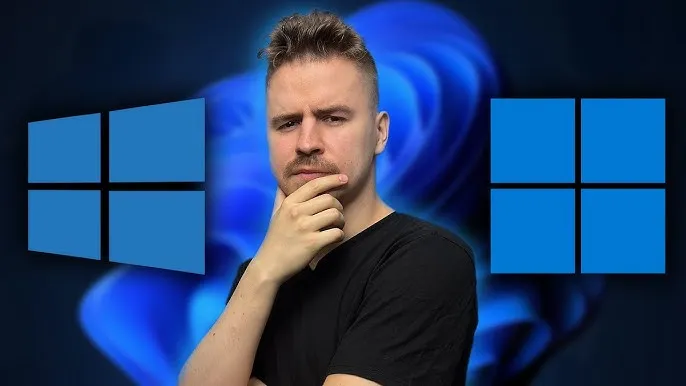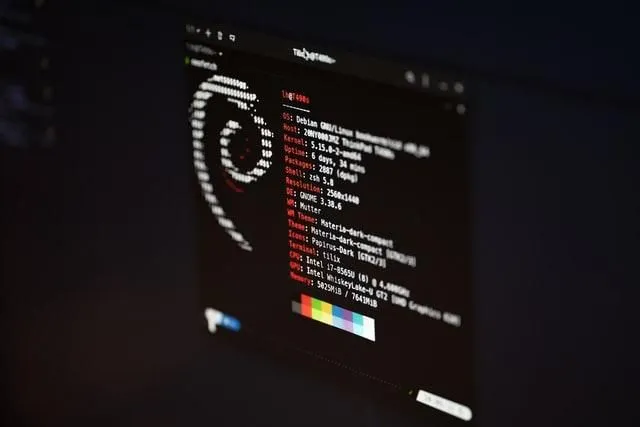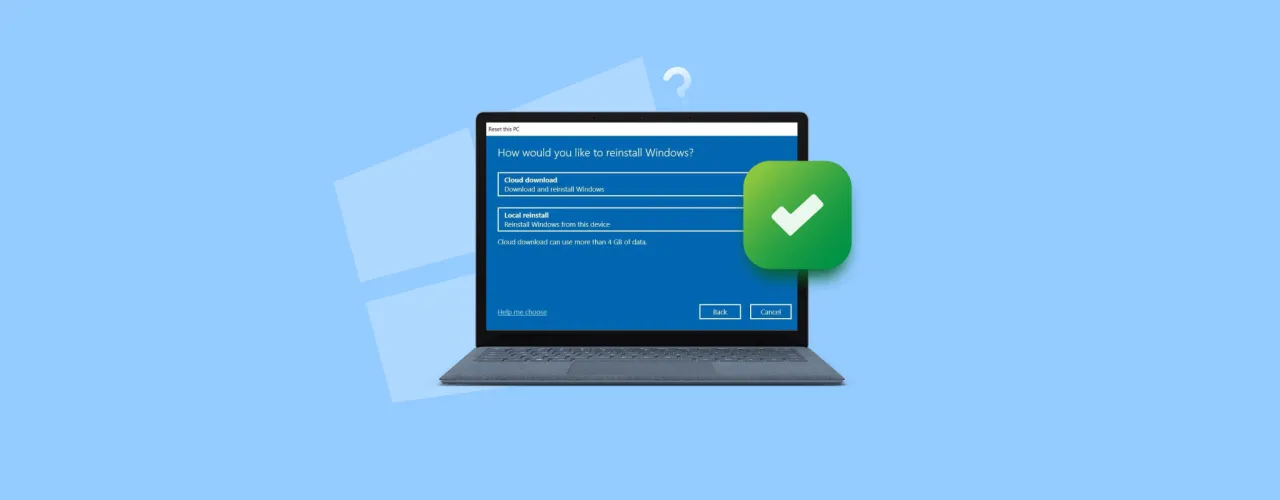Zmiana języka klawiatury w systemie Windows to prosta czynność, która pozwala na wygodne pisanie w różnych językach. W tym artykule dowiesz się, jak dodać nowy język klawiatury, ustawić go jako domyślny oraz jak szybko przełączać się między językami. Dzięki kilku łatwym krokom, będziesz mógł dostosować swoje ustawienia do własnych potrzeb.
Warto również znać skróty klawiszowe, które umożliwiają błyskawiczne zmiany języków, co znacząco ułatwia codzienną pracę. W przypadku problemów z językiem klawiatury, przedstawimy również rozwiązania, które pomogą Ci w ich szybkim usunięciu. Przeczytaj dalej, aby dowiedzieć się więcej!
Kluczowe wnioski:
- Dodawanie nowego języka klawiatury w Windows jest proste i wymaga tylko kilku kroków.
- Można ustawić nowy język jako domyślny, co ułatwia korzystanie z klawiatury.
- Skróty klawiszowe, takie jak Alt + Shift oraz Windows + Spacja, umożliwiają szybkie przełączanie między językami.
- W przypadku braku polskich znaków, należy upewnić się, że odpowiedni układ klawiatury jest dodany.
- Rozwiązywanie problemów z językiem klawiatury może obejmować dodawanie brakujących języków oraz naprawę problemów z wyświetlaniem znaków.
Jak dodać nowy język klawiatury w Windows i zacząć pisać
Aby zmienić język klawiatury w systemie Windows, musisz najpierw dodać nowy język do swojego systemu. Proces ten jest prosty i można go wykonać w kilku krokach. Rozpocznij od kliknięcia na ikonę ustawień w menu "Start" lub użyj pola wyszukiwania, wpisując "Czas i język". Następnie przejdź do sekcji "Język i region", gdzie znajdziesz opcję dodawania nowych języków.
Jeśli język, którego potrzebujesz, nie znajduje się na liście, kliknij przycisk "Dodaj język". Wyszukaj odpowiedni język, na przykład "polski", i zainstaluj go. Po dodaniu języka, będziesz mógł go używać do pisania w aplikacjach oraz dokumentach. Warto pamiętać, że po dodaniu języka, możesz również zmienić układ klawiatury, aby dopasować go do swoich potrzeb.
Krok po kroku: Jak dodać język do systemu Windows
Aby dodać nowy język do systemu Windows, wykonaj poniższe kroki. Po otwarciu ustawień, wybierz "Czas i język", a następnie kliknij "Język". W tej sekcji znajdziesz listę już zainstalowanych języków oraz opcję dodania nowego. Kliknij "Dodaj język", a następnie przeszukaj listę dostępnych języków. Po znalezieniu odpowiedniego języka, kliknij na niego, aby go zainstalować.
- Wybierz język, który chcesz dodać, np. "angielski" lub "niemiecki".
- Po dodaniu języka, upewnij się, że jest on aktywny w sekcji "Preferowane języki".
- Możesz dodać więcej niż jeden język, co pozwoli na łatwe przełączanie się między nimi.
Ustawienie nowego języka jako domyślnego dla klawiatury
Aby ustawić nowy język klawiatury jako domyślny, należy najpierw upewnić się, że język został dodany do systemu. Przejdź do ustawień, klikając ikonę koła zębatego w menu "Start", a następnie wybierz "Czas i język". W sekcji "Język" znajdziesz listę zainstalowanych języków. Kliknij na język, który chcesz ustawić jako domyślny, a następnie wybierz opcję "Ustaw jako domyślny".
Po dokonaniu tego kroku, system automatycznie zaktualizuje preferencje językowe. Upewnij się, że wszystkie aplikacje, w których planujesz pisać, są zamknięte i ponownie otwarte, aby zmiany mogły zostać zastosowane. Teraz możesz korzystać z nowego języka, co znacznie ułatwi pisanie w preferowanym języku.
Jak szybko zmieniać język klawiatury w Windows dla wygody
Zmiana języka klawiatury w Windows może być szybka i łatwa dzięki zastosowaniu odpowiednich skrótów klawiszowych. Aby przełączyć się między zainstalowanymi językami, możesz użyć kombinacji klawiszy, takich jak Alt + Shift lub Windows + Spacja. Te skróty pozwalają na błyskawiczne zmiany bez konieczności otwierania ustawień. Warto znać te skróty, aby usprawnić swoją pracę.Jeśli chcesz dostosować skróty klawiszowe do swoich potrzeb, możesz to zrobić w ustawieniach. Wybierz "Czas i język", a następnie "Klawiatura". W sekcji "Zaawansowane ustawienia klawiatury" znajdziesz opcję zmiany sekwencji klawiszy. Dostosowanie tych ustawień pozwoli Ci na jeszcze szybsze przełączanie się między językami, co jest szczególnie przydatne, gdy często korzystasz z różnych układów klawiatury.
| Skrót klawiszowy | Funkcja |
| Alt + Shift | Przełączanie między językami klawiatury |
| Windows + Spacja | Przełączanie między zainstalowanymi językami |
Użycie skrótów klawiszowych do przełączania języków
Aby zmienić język klawiatury w Windows, możesz skorzystać z domyślnych skrótów klawiszowych. Najpopularniejsze z nich to Alt + Shift, który pozwala na szybkie przełączanie między zainstalowanymi językami. Innym przydatnym skrótem jest Windows + Spacja, który umożliwia szybkie wyświetlenie listy dostępnych języków i ich szybką zmianę. Te skróty znacznie ułatwiają pracę, szczególnie gdy często korzystasz z różnych języków w codziennym pisaniu.
Warto pamiętać, że te skróty mogą być dostosowane w ustawieniach systemowych. Dzięki temu możesz wybrać kombinacje klawiszy, które najlepiej odpowiadają Twoim potrzebom. Używanie skrótów klawiszowych to efektywny sposób na oszczędzanie czasu i zwiększenie wydajności, zwłaszcza w sytuacjach, gdy musisz szybko zmieniać język klawiatury podczas pisania.
Jak skonfigurować własne skróty klawiszowe dla języków
Aby skonfigurować własne skróty klawiszowe dla języków, przejdź do ustawień systemu Windows. Wybierz "Czas i język", a następnie "Klawiatura". W sekcji "Zaawansowane ustawienia klawiatury" znajdziesz opcję zmiany sekwencji klawiszy. Możesz tam dostosować skróty do przełączania języków, wybierając preferowane kombinacje klawiszy, które będą dla Ciebie najwygodniejsze.
Po dokonaniu zmian upewnij się, że nowe skróty działają poprawnie. Testuj je w różnych aplikacjach, aby upewnić się, że są funkcjonalne i ułatwiają Ci pracę. Dostosowanie skrótów klawiszowych do własnych potrzeb pozwala na bardziej efektywne korzystanie z klawiatury i zwiększa komfort pisania w wielu językach.
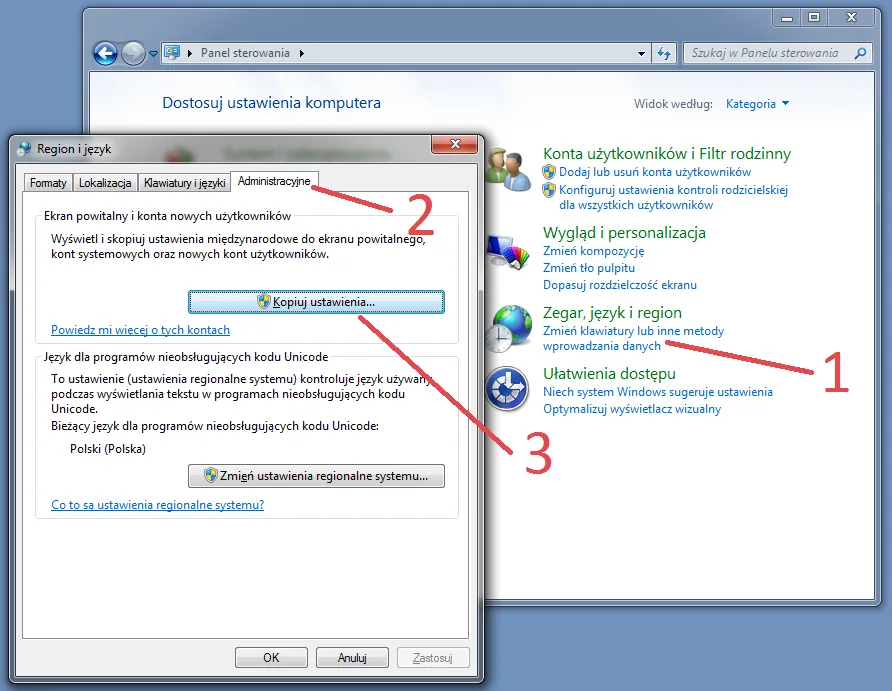
Czytaj więcej: Jak zabezpieczyć folder hasłem w Windows 10 i chronić swoje dane
Rozwiązywanie problemów z językiem klawiatury w Windows
Podczas korzystania z różnych języków klawiatury w Windows, użytkownicy mogą napotkać pewne problemy, takie jak brak dostępnych języków lub nieprawidłowe układy klawiatury. Jednym z najczęstszych problemów jest sytuacja, gdy dodany język nie pojawia się w ustawieniach. Może to wynikać z błędów podczas instalacji lub z braku aktualizacji systemu. W takich przypadkach warto sprawdzić, czy system operacyjny jest aktualny oraz czy wszystkie wymagane komponenty zostały poprawnie zainstalowane.
Innym problemem może być nieprawidłowy układ klawiatury, co często prowadzi do trudności w pisaniu, zwłaszcza gdy używasz znaków specyficznych dla danego języka. Upewnij się, że wybrany układ klawiatury odpowiada zainstalowanemu językowi. Możesz to zrobić, przechodząc do ustawień klawiatury i upewniając się, że wybrany układ jest aktywny. W razie potrzeby, dodaj odpowiedni układ klawiatury, aby uniknąć frustracji podczas pisania.
Co zrobić, gdy język nie jest dostępny w ustawieniach
Jeśli język klawiatury, którego potrzebujesz, nie jest dostępny w ustawieniach, pierwszym krokiem jest sprawdzenie, czy język został poprawnie dodany do systemu. Przejdź do menu "Czas i język" w ustawieniach, a następnie wybierz "Język". Jeśli język nie jest na liście, kliknij "Dodaj język" i wyszukaj go ponownie. Upewnij się, że masz połączenie z Internetem, ponieważ system może wymagać pobrania dodatkowych plików. Jeśli problem nadal występuje, spróbuj zrestartować komputer, co może pomóc w załadowaniu wszystkich zainstalowanych języków.
- Brak języka w ustawieniach - sprawdź, czy język został dodany.
- Nieprawidłowy układ klawiatury - upewnij się, że układ odpowiada językowi.
- Problemy z instalacją - zrestartuj komputer, aby załadować zmiany.
Jak naprawić problemy z polskimi znakami na klawiaturze
Problemy z polskimi znakami na klawiaturze mogą być frustrujące, zwłaszcza gdy próbujesz pisać w języku polskim. Często użytkownicy napotykają trudności, gdy znaki takie jak ą, ć, ę, ł, ń, ó, ś, ź, ż nie są poprawnie wyświetlane lub w ogóle nie działają. Jednym z najczęstszych powodów tego problemu jest nieprawidłowy układ klawiatury. Upewnij się, że masz zainstalowany układ klawiatury "Polski (programisty)" lub "Polski", który obsługuje wszystkie polskie znaki.
Innym rozwiązaniem może być sprawdzenie ustawień językowych w systemie. Przejdź do "Czas i język" w ustawieniach Windows i upewnij się, że język polski jest dodany oraz ustawiony jako domyślny. Jeśli problem nadal występuje, spróbuj zrestartować komputer, aby zastosować wszystkie zmiany. W niektórych przypadkach pomocne może być również zaktualizowanie systemu operacyjnego, co może rozwiązać problemy z obsługą znaków specjalnych.
Jak wykorzystać zaawansowane funkcje językowe w Windows
Po opanowaniu podstawowych ustawień językowych w systemie Windows, warto zwrócić uwagę na zaawansowane funkcje językowe, które mogą znacznie zwiększyć efektywność pracy. Na przykład, wykorzystując opcja rozpoznawania mowy, możesz dyktować tekst w języku polskim, co jest szczególnie przydatne w przypadku długich dokumentów lub podczas pracy w trybie wielozadaniowym. Windows 10 i 11 oferują również możliwość korzystania z inteligentnych podpowiedzi, które sugerują poprawne formy gramatyczne oraz słowa, co może pomóc w unikaniu błędów podczas pisania.
Dodatkowo, warto zainwestować czas w naukę korzystania z klawiatury ekranowej, która pozwala na łatwe wprowadzanie znaków specjalnych, gdy standardowa klawiatura nie działa poprawnie. Możesz również dostosować ustawienia klawiatury w taki sposób, aby automatycznie wprowadzała polskie znaki, co znacznie przyspieszy proces pisania. Sprawdzając te funkcje, możesz nie tylko poprawić swoją wydajność, ale także uczynić korzystanie z systemu Windows jeszcze bardziej komfortowym i przyjemnym.